Не отображаются фискальные документы в сервисе «Такском-Касса»
Онлайн-кассы и ОФД
Шаг 1. Проверьте подключена и оплачена ли ККТ
Это можно уточнить:
- На вкладке «Управление» - ККТ:
- На странице нужной ККТ: Если в «Состоянии ККТ» отображается:
- «Не оплачена», оплатите счёт. Если наш партнер предоставил вам код активации, можно оплатить счет с его помощью.
- «Отключена»:
- На странице ККТ на вкладке «Управление» нажмите «Подключить повторно» и отправьте заявку на подключение (пункт 3 и далее). При повторном подключении ККТ с теми же реквизитами счет выставлен не будет, так как он выставляется при первичном подключении. Его можно найти на:
- контактном e-mail,
- вкладке «Управление» - «Счета» на странице ККТ.
- В течение часа ККТ подключится и ранее отправленные документы снова будут отображаться.
- На странице ККТ на вкладке «Управление» нажмите «Подключить повторно» и отправьте заявку на подключение (пункт 3 и далее). При повторном подключении ККТ с теми же реквизитами счет выставлен не будет, так как он выставляется при первичном подключении. Его можно найти на:
Шаг 2. Корректно ли заданы фильтры и условия на странице ККТ
На вкладке «Управление» - страница ККТ:
- Убедитесь в корректности фильтров по типу документа и периоду поиска на вкладке «Документы». Для быстрой очистки фильтров используйте «Очистить все параметры фильтра»:
- Проверьте, проставлена ли галка «Включить мониторинг» у ККТ на вкладке «Управление»:
- Включите «Просмотр ФД» на всех необходимых ФН на вкладке «Фискальные накопители»:
Шаг 3. Совпадают ли реквизиты кассы
Проверьте, совпадают ли реквизиты кассы (регистрационный номер ККТ и заводской номер фискального накопителя) в последнем отправленном чеке и на вкладке «Управление» на странице ККТ. Если реквизиты отличаются, измените их.
Шаг 4. Корректно ли указаны параметры подключения к ОФД в настройках ККТ
- Для подключения к промышленному контуру:
- Для подключения к тестовому контуру:
- Для передачи кодов маркировки в ОИСМ (ИСМ):
- На промышленном контуре:
- Хост: f1.taxcom.ru или 193.0.214.11,
- Порт: 8777**.
- На тестовом контуре:
- Хост: f1test.taxcom.ru или 193.0.214.11,
- Порт: 7903**.
- На промышленном контуре:
Для успешной передачи ФД и в ФНС, и в ЦРПТ (маркировка), нужно в настройках ККТ в отдельных полях указать как стандартные параметры подключения, так и параметры для передачи данных по маркировке.
*Чтобы посмотреть свои DNS:
- Откройте командную строку:
- «Пуск» - укажите в строке поиска «cmd.exe» без кавычек,
- нажмите сочетание клавиш WIN+R - в строке укажите«cmd» без кавычек.
или
- В командной строке введите команду «ipconfig /all» без кавычек,
- DNS отобразится в строке «DNS-серверы».
**Чтобы проверить доступность нашего сервера через нужный порт:
- Откройте командную строку одним из способов, описанных выше.
- В командной строке введите команду образца «telnet [хост] [порт]». Например, для проверки доступности порта 7777 укажите «telnet f1.taxcom.ru 7777».
- Если открылось окно командной строки без текста, порт открыт.
Проверить и настроить кассовый аппарат вы можете:
- Самостоятельно,
- С помощью наших партнеров,
- С помощью наших специалистов.
Помогла ли статья решить вопрос?
Да Нет
Благодарим за отзыв!
Спасибо, что сообщили нам!
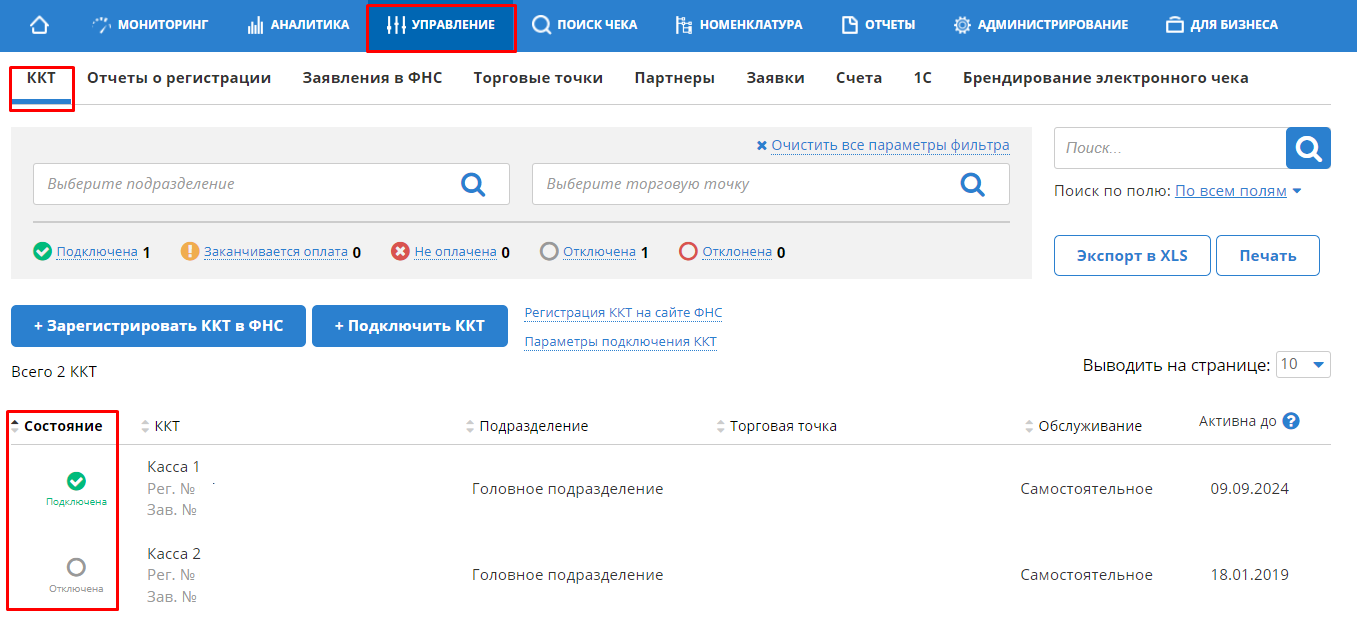
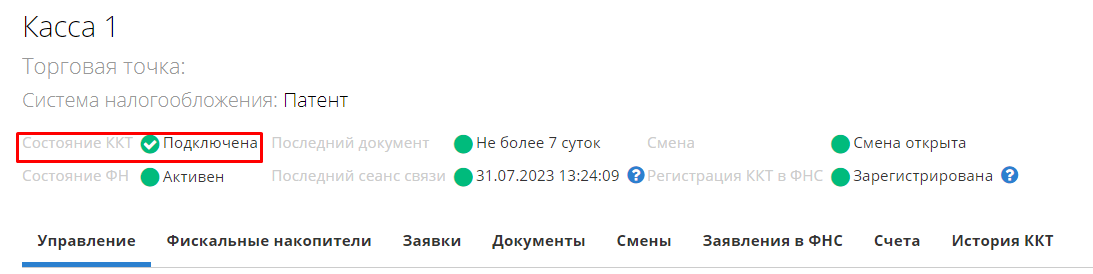
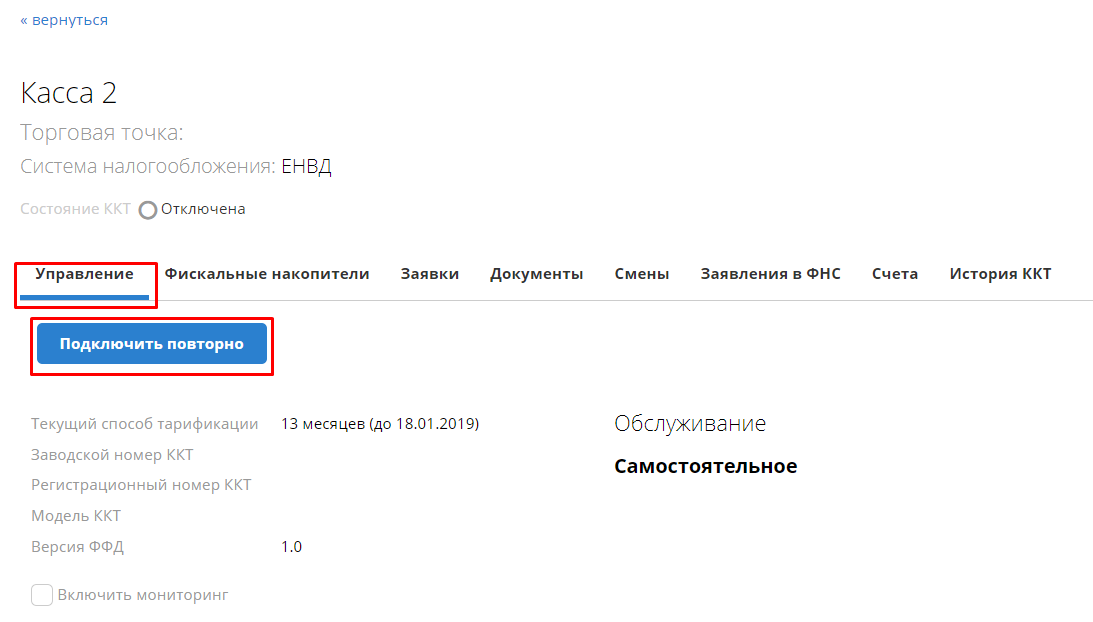
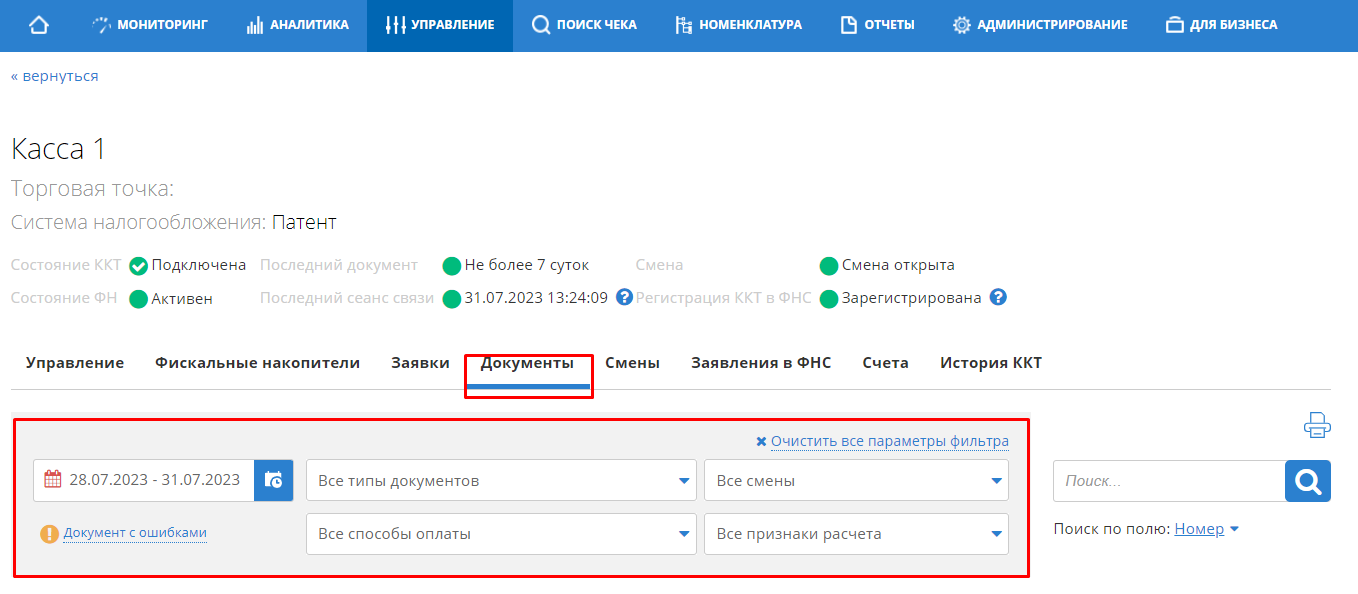
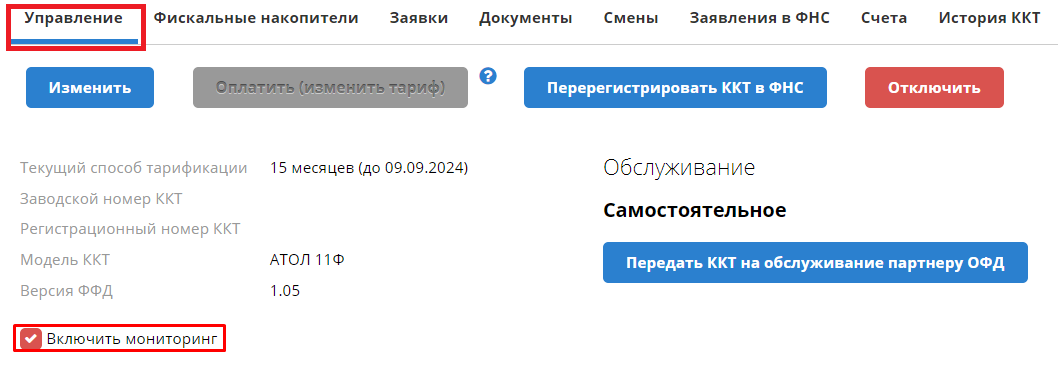
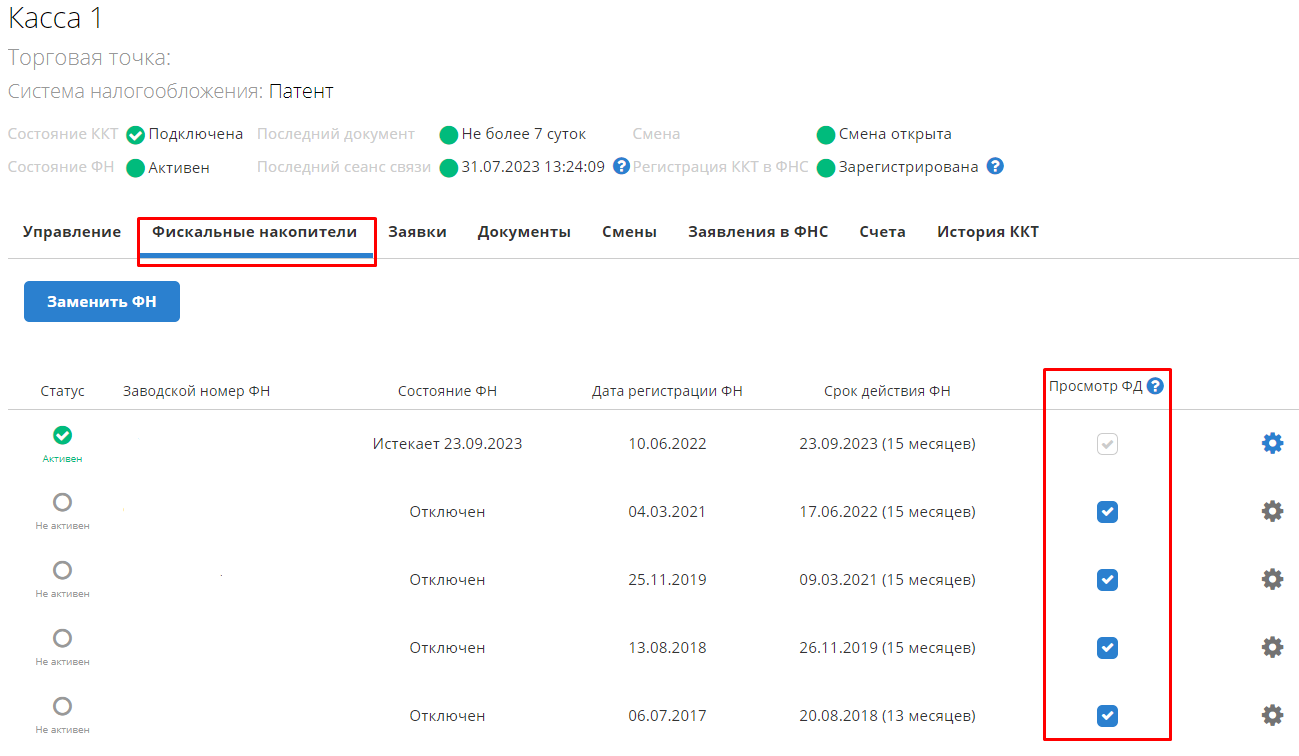
и получайте новости первыми!